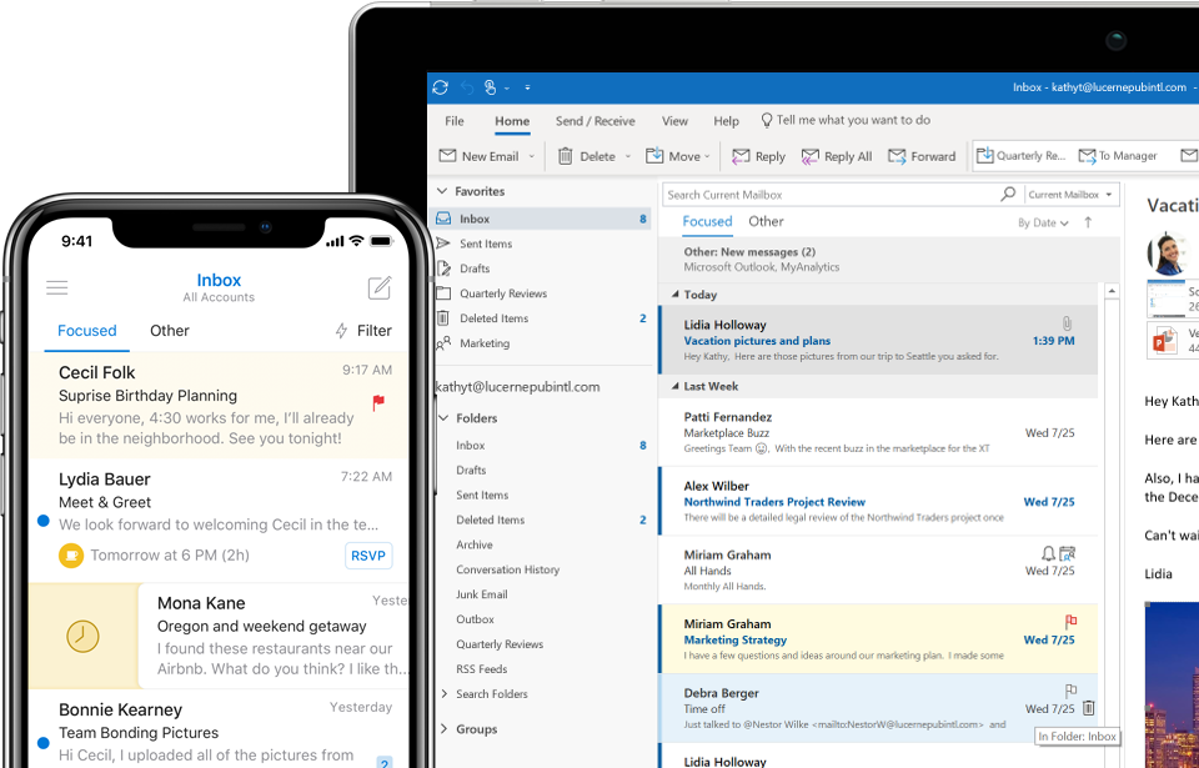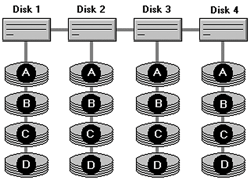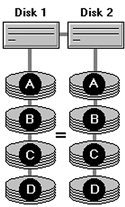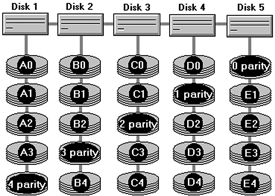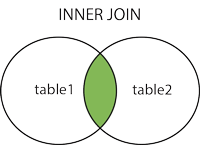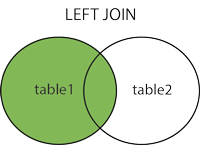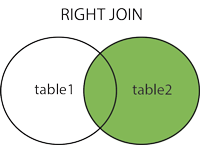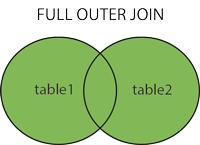CONTINUIDAD DE NEGOCIOS
La continuidad de negocio describe los procesos y los procedimientos que una organización pone en marcha para garantizar que las funciones esenciales puedan continuar durante y después de un desastre.En pocas palabras, es la capacidad para evitar alguna falla en nuestros sistemas informáticos después de alguna catástrofe.
Beneficios de un plan de continuidad de negocio
- Identificación de procesos críticos que eventualmente podrían incidir en la continuidad de la empresa.
- Define tiempos y plazos críticos de recuperación para volver al estado anterior.
- Previene y minimiza pérdidas económicas.
- Clasifica los activos de la empresa otorgando prioridad para su protección.
- Es una ventaja competitiva.
- Es aplicable a empresas de cualquier tamaño.
Existen 4 pasos para crear una continuidad de negocios (BCP)
Desafortunadamente, algunas empresas deben cerrar cuando las alcanza un desastre para el cual no estaban preparadas adecuadamente. Para poder evitar tales perdidas de información, o desastres, existen estrategias probadas y de confianza, más allá de que desee obtener la certificación ISO 22301 o no.
1. Identifica y ordena las amenazas
Crea una lista de las amenazas mas probables para dicha empresa, se recomienda no usar la lista de otra empresa, porque las amenazas varían según su ubicación.
En esta etapa, una buena técnica es reunir personas de todos los departamentos en una sesión de intercambio de ideas. Dicha reunión tiene como objetivo crear una lista de escenarios ordenados por probabilidad de ocurrencia y por potencial de causar un impacto negativo.
2. Realiza un análisis del impacto en la empresa

Poder determinar qué partes de tu empresa son las mas criticas para que sobreviva. Una manera de comenzar es detallando las funciones, los procesos, los empleados, los lugares y los sistemas que son críticos para el funcionamiento de la organización. De esto se puede ocupar el líder del proyecto de BCM. Ya sea con una entrevista individual a los empleados de cada departamento, y luego elaborar una tabla de resultados que liste las funciones, las personas principales y las secundarias.
3. Crea un plan de respuesta y recuperación

Ya identificados los problemas, es hora de un plan de respuestas y recuperación de los daños provocados por x o y inconveniente provocado por una catástrofe o infortunio en la empresa.
Creamos una lista de palabras claves, se necesitara determinar "A quién llamar" en cada categoría de incidente y crear un árbol de números telefónicos para que se hagan las llamadas correctas en el orden correcto. Ademas de una lista de "Quién puede decir qué cosa" para controlar la interacción con los medios durante un incidente. (Considera quedarte con una estrategia de "sólo el CEO" si se trata de un incidente delicado)
4. Prueba el plan y refina el análisis
La mayoría de los expertos en BCM recomiendan probar el plan al menos una vez al año, con ejercicios, análisis paso a paso o simulacros. La prueba te permite sacar el mayor provecho a lo que invertiste en la creación del plan, y no solo te permite encontrar fallas y dar cuenta de los cambios corporativos con el transcurso del tiempo, sino que también causa una buena impresión en la gerencia.
Es una lastima que muchas empresas ignoren el plan de continuidad de negocios. Gracias a tal ignorancia no están totalmente preparados para algún riesgo en la empresa, provocando que no puedan sobrevivir a alguna catástrofe. Es mejor prevenir que lamentar, y no esperes que aun estando preparados no habrán daños, pero te aseguro que cuando ocurran no serán tan malos.